如何修復沒有人的天空在 PC 上崩潰
已發表: 2021-07-15
《無人深空》是由 Hello Games 發行的一款冒險生存遊戲,獲得了全球成千上萬人的關注。 憑藉其廣闊的宇宙和出色的圖形,它已成為跨平台發布的最受歡迎的遊戲之一。
不幸的是,許多用戶報告了這些問題:“無人深空崩潰”和“無人深空不斷崩潰”。 崩潰可能會非常令人沮喪,因為它會阻礙遊戲玩法並導致遊戲失敗。
繼續閱讀以了解更多關於《無人深空》為何不斷在您的 PC 上崩潰以及如何阻止《無人深空》崩潰的信息。

內容
- 如何修復無人深空在 Windows 10 上崩潰的問題
- 為什麼無人深空會崩潰?
- 檢查遊戲的最低要求
- 修復無人深空在 Windows PC 上崩潰的問題
- 方法一:更新無人深空
- 方法二:驗證遊戲完整性
- 方法3:刪除遊戲保存文件
- 方法四:刪除著色器緩存
- 方法 5:移除模組
- 方法 6:更新圖形驅動程序
- 方法七:恢復CPU默認設置
如何修復無人深空在 Windows 10 上崩潰的問題
為什麼無人深空會崩潰?
以下是《無人深空》在您的 Windows PC 上崩潰的一些原因。
1.遊戲未更新
遊戲開發者會頻繁發布更新,修復可增強遊戲體驗的錯誤。 如果您沒有使用最新的補丁更新您的遊戲,No Man's Sky 可能會一直崩潰。
2. 安裝文件損壞或丟失
由於安裝不當,您 PC 上的遊戲可能會丟失某些文件或包含損壞的文件。 您需要解決此問題以阻止無人深空崩潰。
3.損壞的保存文件
每當您在遊戲中保存進度時,遊戲都會創建保存文件。 無人深空存檔文件可能已損壞,無法再成功加載。
4.損壞的Shader緩存
著色器負責在 PC 遊戲中創建視覺效果,例如光、影和顏色。 著色器緩存存儲在您的計算機上,因此遊戲不必在每次啟動遊戲時都加載新的著色器。 如果著色器緩存損壞,這可能會導致 No Man's Sky 崩潰。
5. 過時的模組
如果您使用模組來改善您的遊戲體驗,您需要確保模組不時更新。 如果 No Man's Sky 的更新版本與已安裝的 Mod 不兼容,可能會導致 No Man's Sky 崩潰。
檢查遊戲的最低要求
在應用遊戲崩潰問題的修復程序之前,您必須檢查您的 PC 是否滿足正常運行《無人深空》的最低要求。 根據Steam發布的數據,以下是您的 PC 的最低要求:
- 64 位 Windows 7/8/10
- 英特爾酷睿 i3
- 8 GB 內存
- Nvidia GTX 480或AMD Radeon 7870
如果您不確定上述值,請按照以下步驟檢查系統配置:
1. 單擊開始按鈕,然後單擊設置,如圖所示。
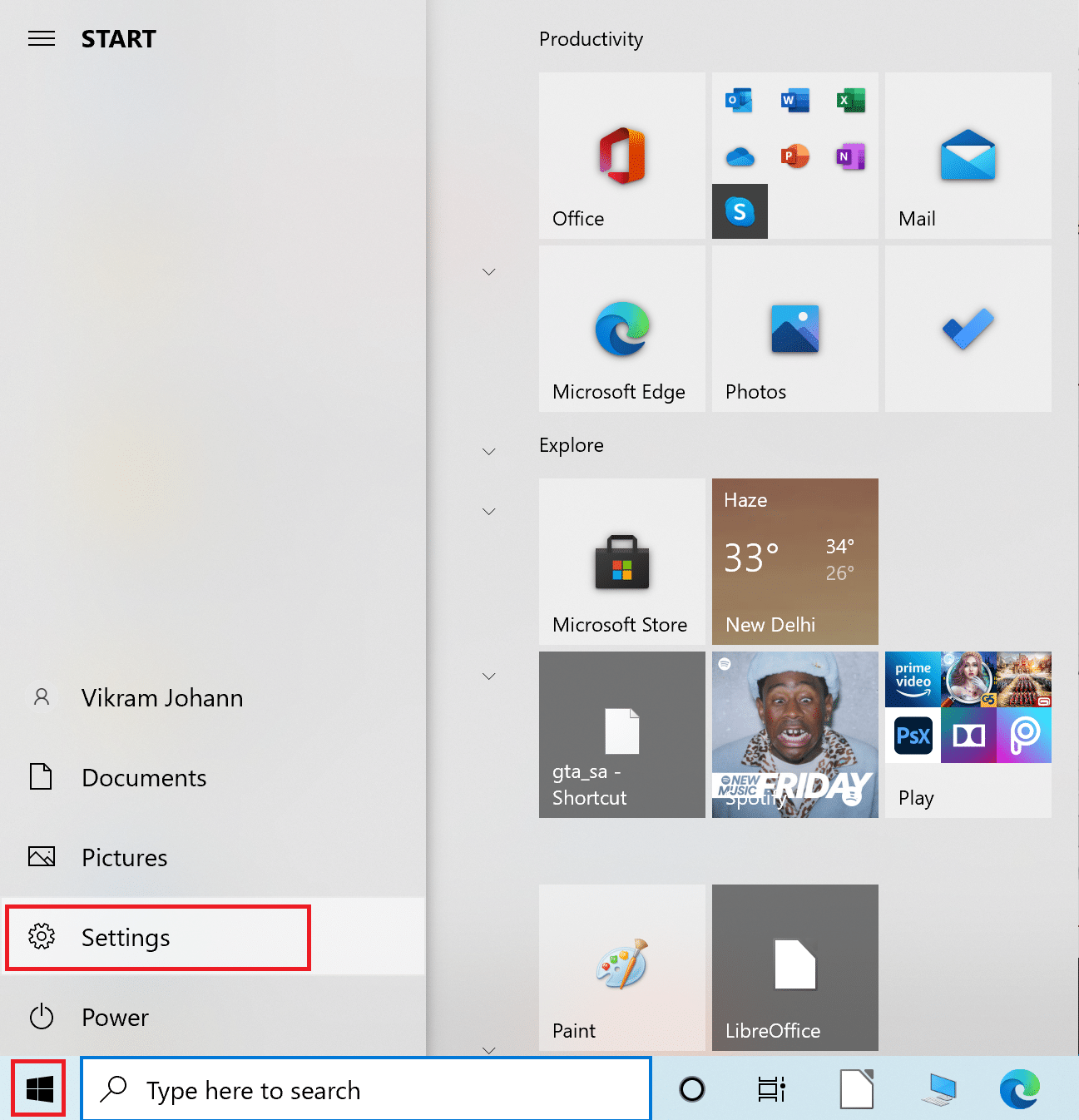
2. 進入系統 > 關於。
3. 在這裡,檢查處理器、已安裝 RAM、系統類型和版本下的 PC 規格,如下所示。
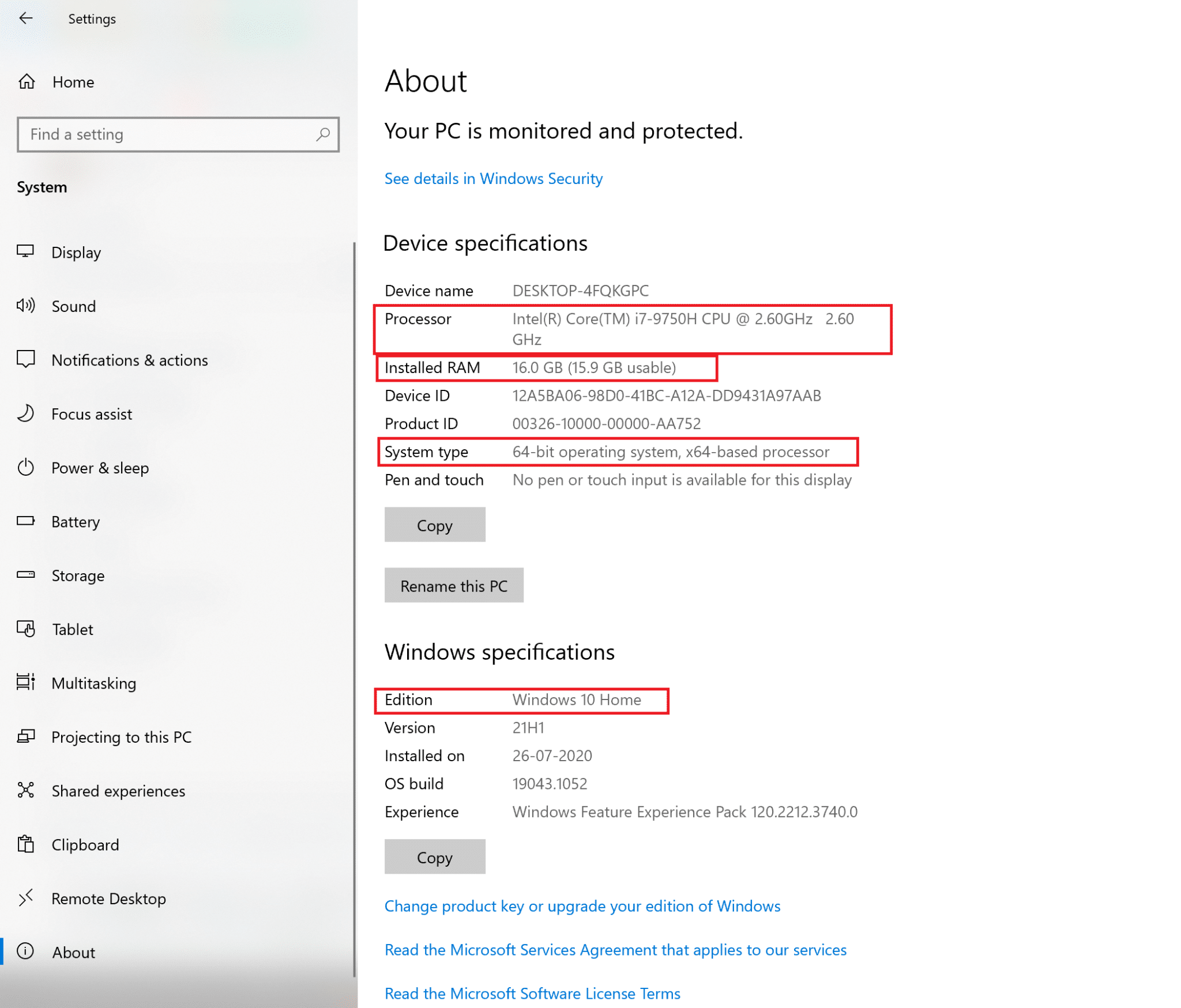
4. 確認最低要求以獲得更清晰的想法。
5. 現在要檢查您 PC 上安裝的顯卡版本,請按照以下步驟操作。
一個。 在Windows 搜索欄中鍵入運行,然後從搜索結果中啟動它。 請參閱給定的圖片。
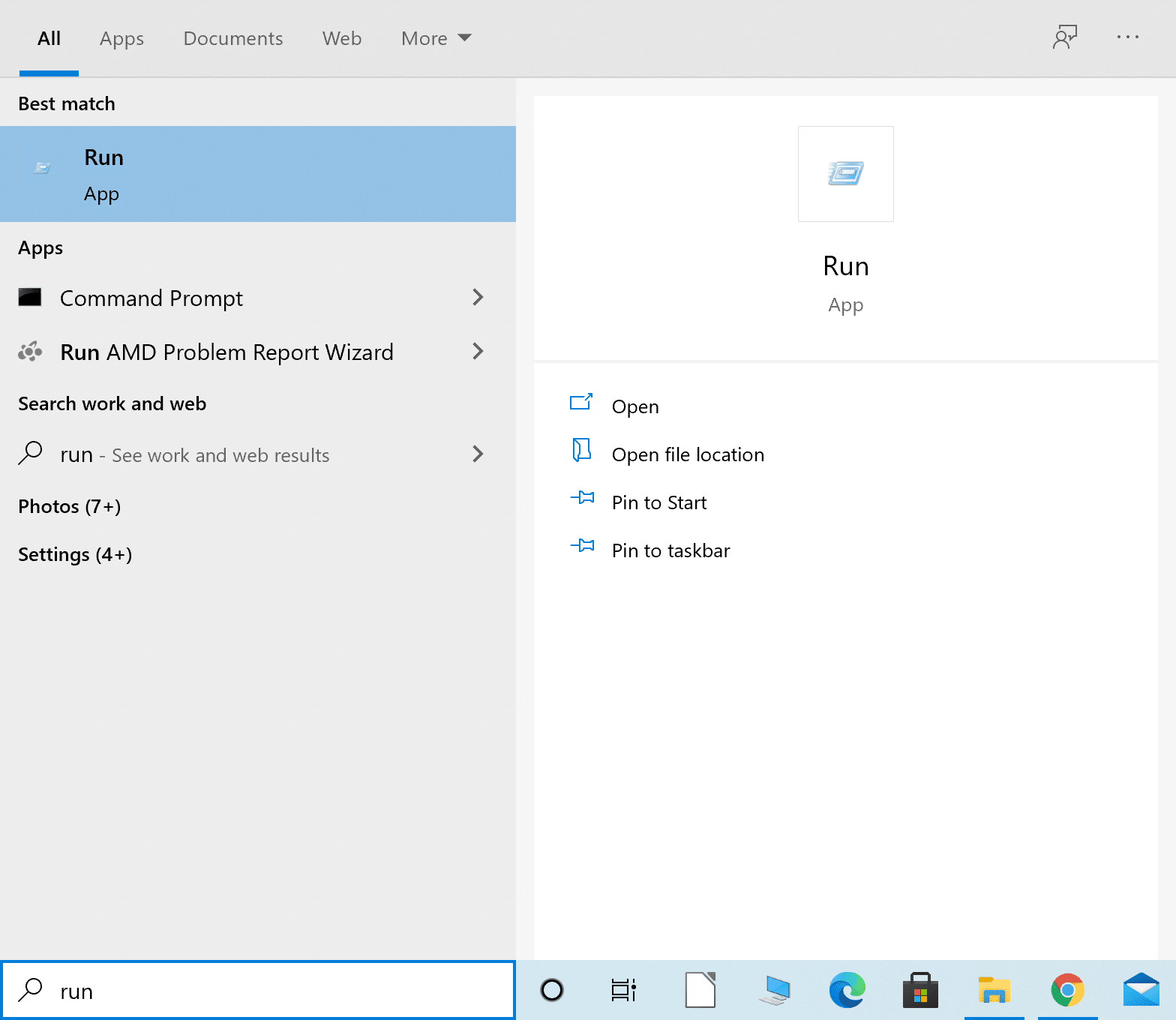
灣。 在 Run 對話框中輸入 dxdiag ,然後按OK ,如圖所示。
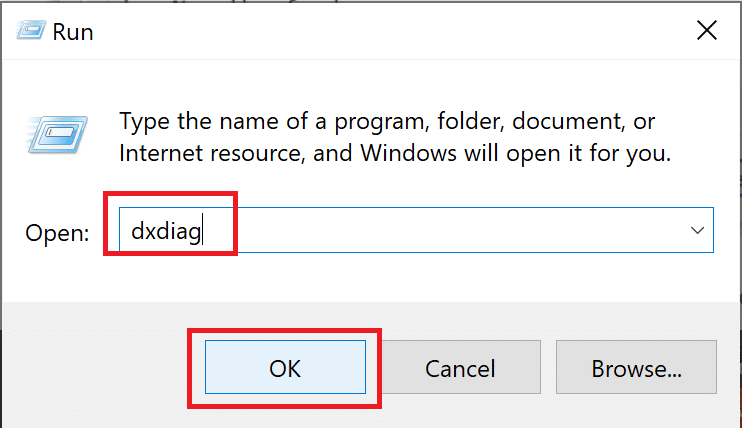
C。 DirectX 診斷工具窗口打開。 轉到顯示選項卡。
d。 在這裡,請注意Name下的信息,如突出顯示的那樣。
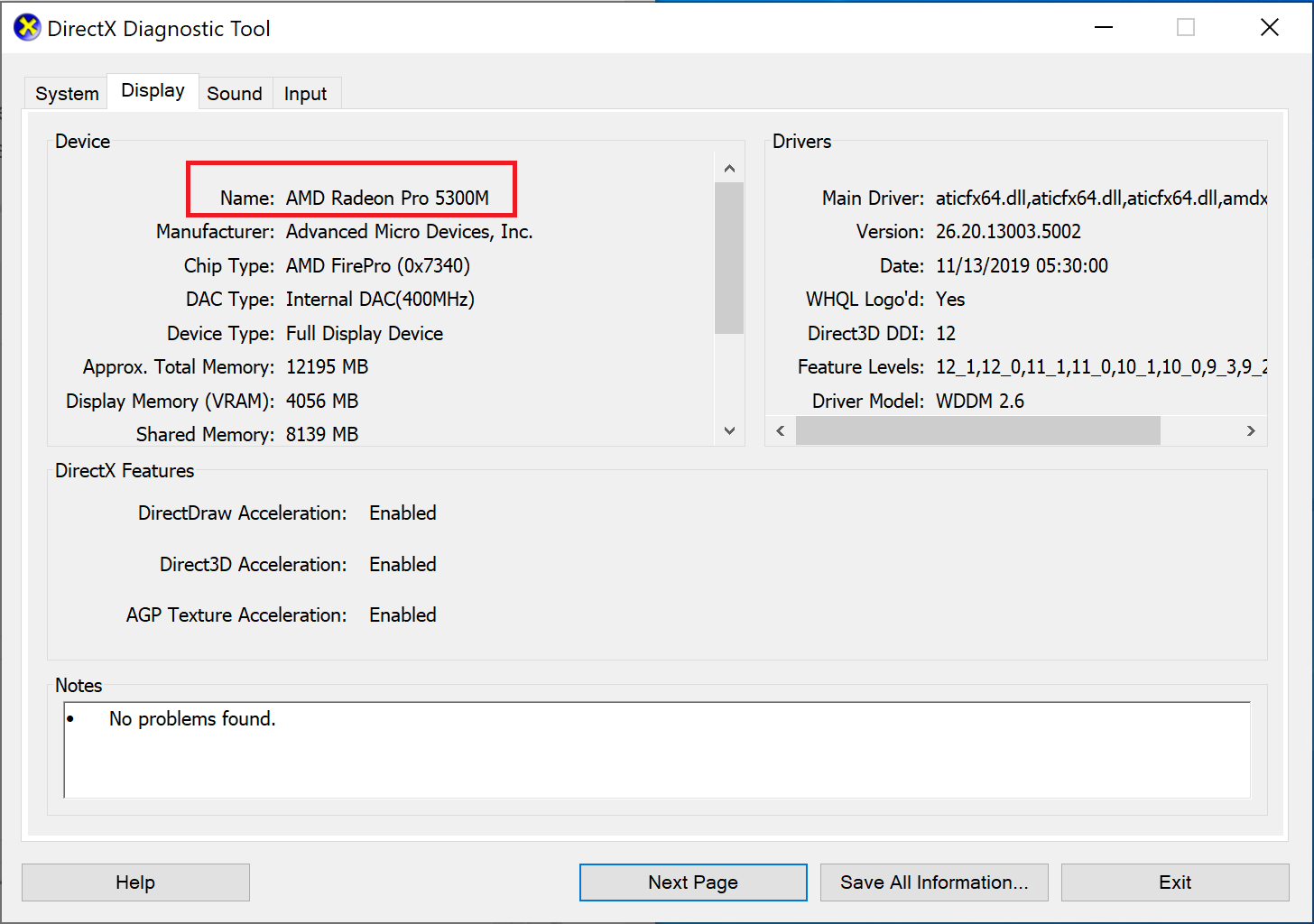
e. 確認所述值符合遊戲的最低要求。
如果您的 PC 不滿足最低系統要求,您可以在另一台計算機上運行遊戲或升級您當前的系統以匹配相同的系統。
如果您的 PC 配備了所有四個必要功能,但無人深空不斷崩潰,請閱讀下文。
修復無人深空在 Windows PC 上崩潰的問題
有幾種解決方案可以阻止無人深空崩潰。 一個一個地實施給定的方法,直到找到解決此問題的可能方法。
方法一:更新無人深空
如前所述,如果您的遊戲已過時,您的遊戲可能會隨機且頻繁地崩潰。 請按照以下步驟通過 Steam 將 No Man's Sky 更新到最新版本。
1. 啟動Steam並登錄您的帳戶(如果您尚未登錄)。
2. 接下來,單擊庫,如圖所示。
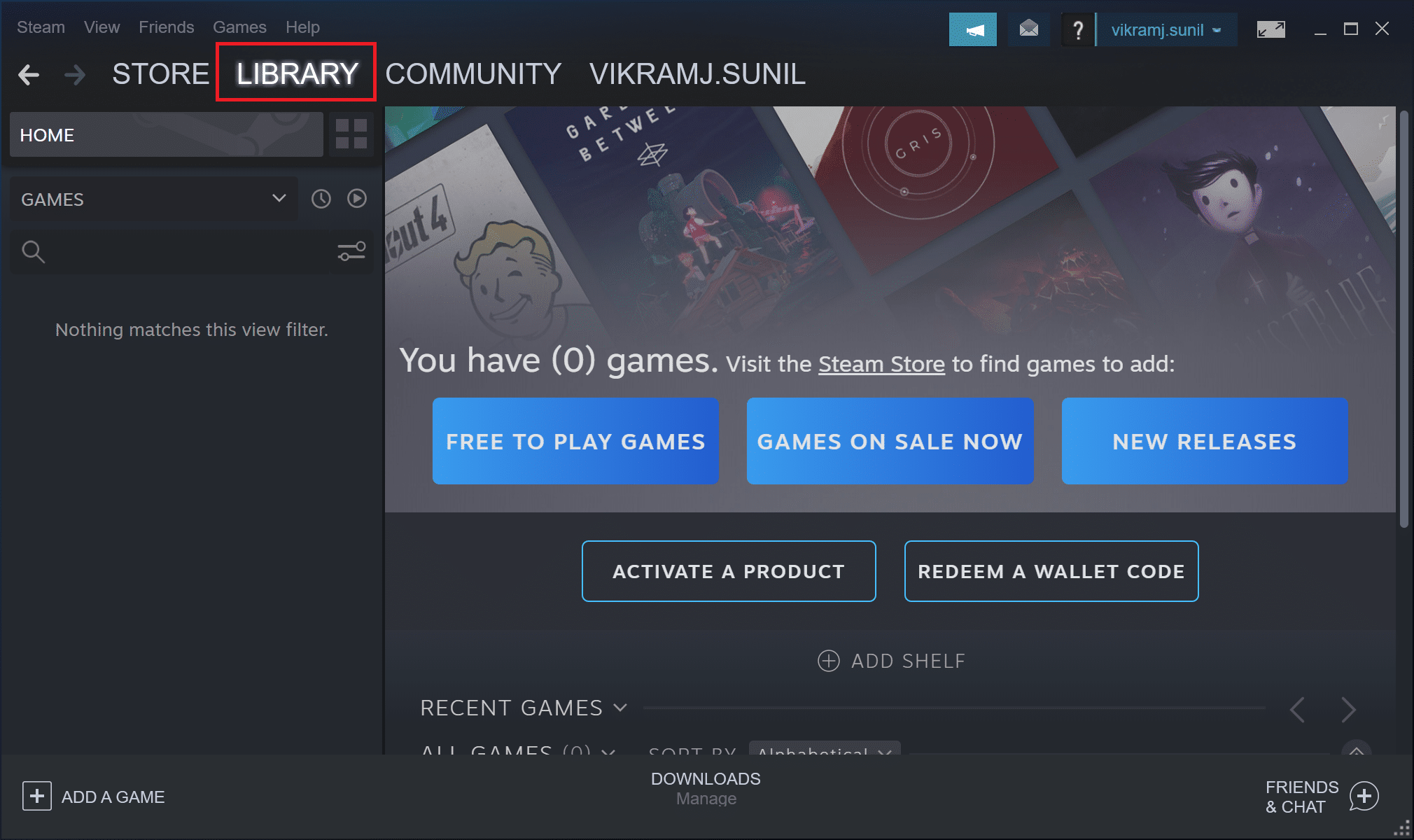
3. 前往無人深空並右鍵單擊它。
4. 接下來,從下拉菜單中選擇屬性。
5. 現在,轉到更新選項卡。 在這裡,在Automatic Updates下選擇High Priority 。
如果有可用的更新,Steam 將更新您的遊戲。 此外,上述更新將優先自動安裝在此處。 更新完成後,啟動 No Man's Sky 並檢查它是否成功運行而沒有崩潰。
方法二:驗證遊戲完整性
遊戲文件不應丟失或損壞,遊戲才能成功運行。 與遊戲相關的所有文件都需要在您的系統上處於工作狀態,否則,No Man's Sky 會不斷崩潰。 請按照以下步驟驗證遊戲的完整性。
1. 啟動Steam應用程序並單擊庫,如圖所示。
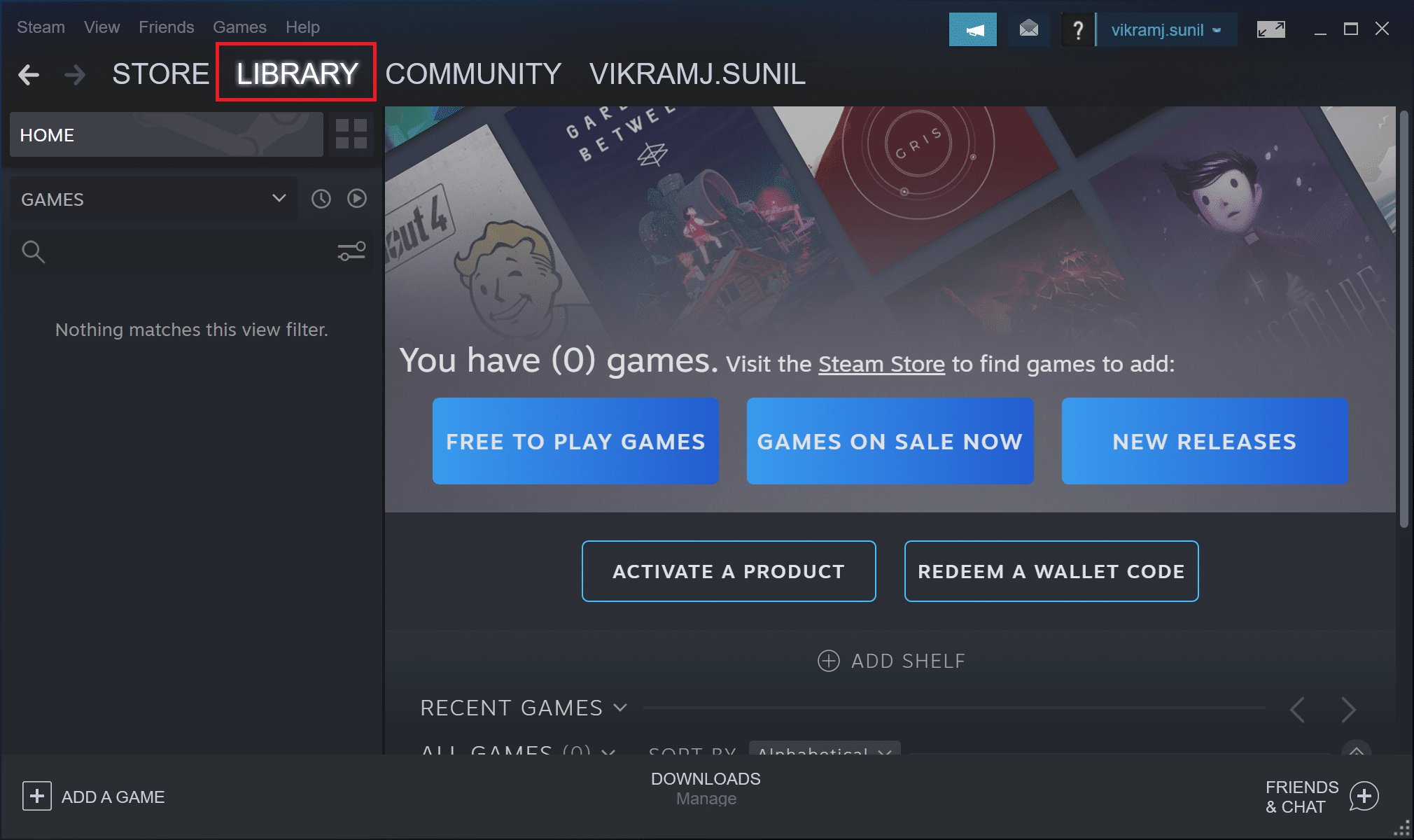
2. 接下來,右鍵單擊遊戲並從下拉菜單中選擇屬性。

3. 以下是名為 Soulworker 的遊戲的示例。

4. 在“屬性”窗口中,從左側窗格中選擇“本地文件”。
5. 現在點擊驗證遊戲文件的完整性…按鈕,如下所示。
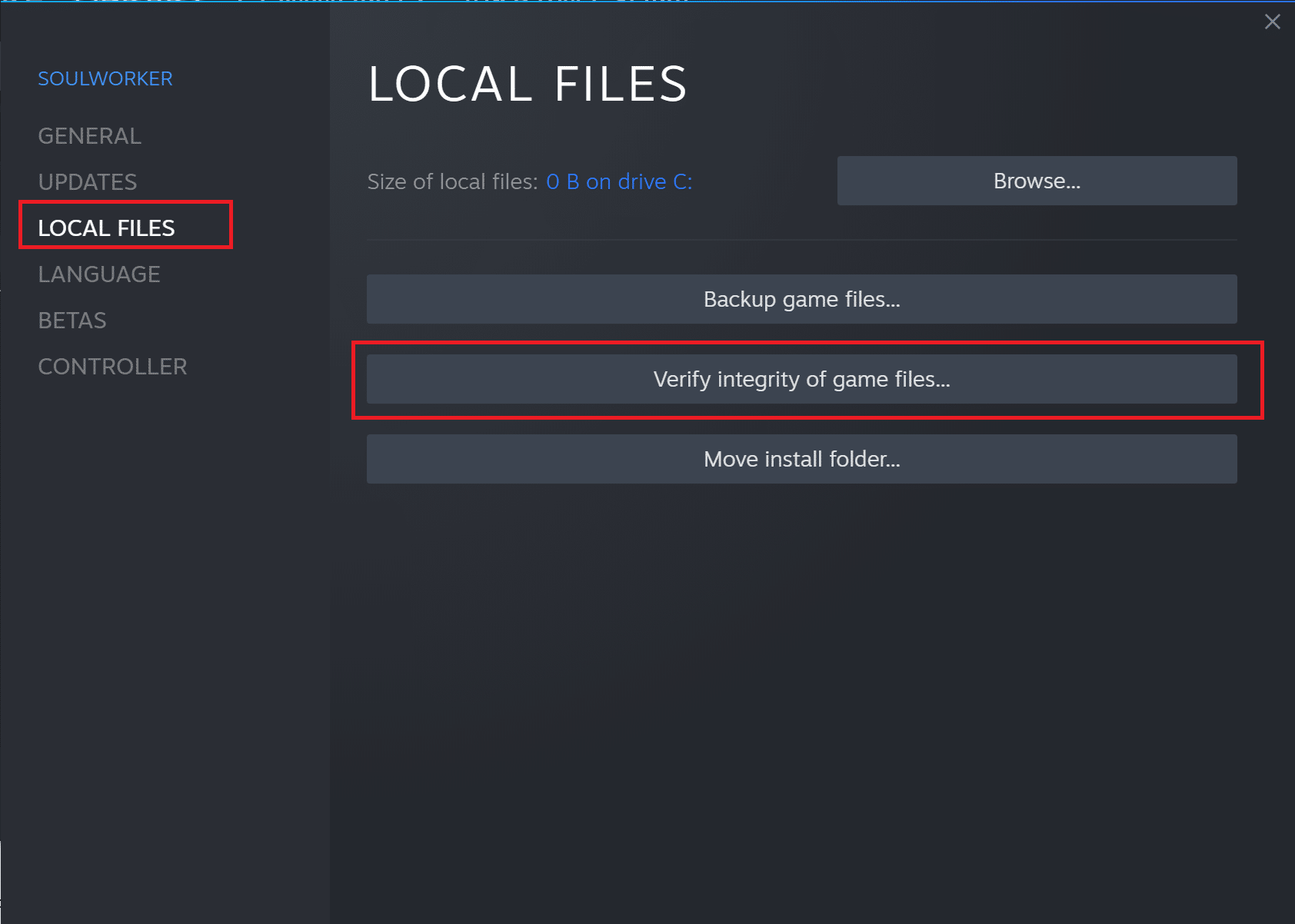
驗證過程需要一段時間。
注意:在過程完成之前不要關閉窗口。
完成後,啟動遊戲,看看這是否可以阻止無人深空崩潰。
另請閱讀:修復 GTA 5 遊戲內存錯誤的 5 種方法
方法3:刪除遊戲保存文件
如果遊戲的存檔文件損壞,遊戲將無法加載這些存檔文件並可能會出現崩潰。 要解決此問題,您需要刪除這些文件。
注意:確保在刪除之前將保存的文件備份到其他位置。
1. 如圖所示,從Windows 搜索結果中啟動文件資源管理器。
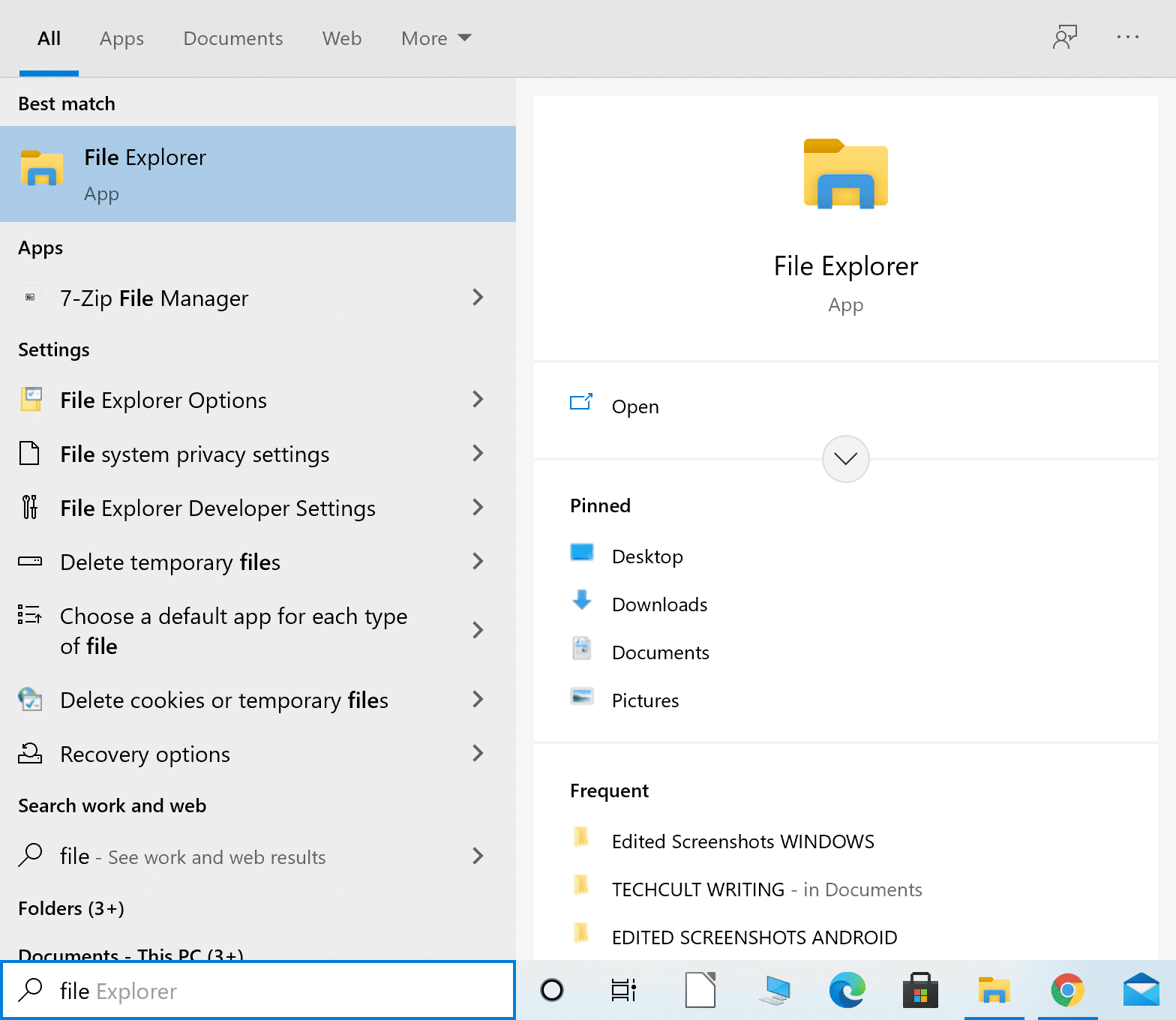
2. 導航到C:\Users\(您的用戶名)\AppData\Roaming
注意: AppData 是一個隱藏的系統文件夾。 您也可以通過在“運行”對話框中鍵入%AppData%來找到它。
3. 從漫遊文件夾中,打開Hellogames。
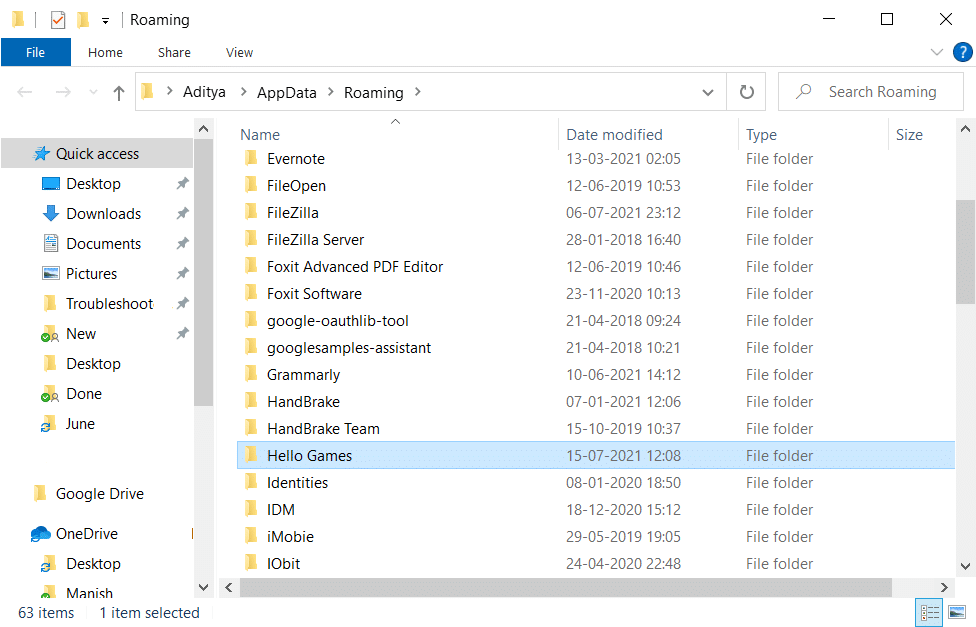
4.接下來雙擊No Man's Sky進入遊戲文件夾。
5. 同時按CTRL + A鍵選擇此文件夾中的所有內容。 然後,右鍵單擊並選擇複製。
6. 轉到您的桌面並創建一個新文件夾。 將其重命名為No Man's Sky Save Files。
7.打開它,右鍵單擊並單擊粘貼以創建保存文件的備份。
8. 現在,返回No Man's Sky文件夾並刪除其中的所有內容。
9. 最後,啟動遊戲並檢查它是否仍然崩潰。
如果無人深空不斷崩潰,請嘗試下一個修復。
方法四:刪除著色器緩存
如果著色器緩存文件損壞,可能會導致《無人深空》崩潰問題。 在此方法中,我們將從 Shader 緩存中刪除所有數據。 這樣做非常安全,因為遊戲會在您下次啟動時重新生成緩存。 按照以下步驟刪除 No Man's Sky 的著色器緩存:
1. 搜索文件資源管理器,然後從搜索結果中啟動它,如圖所示。
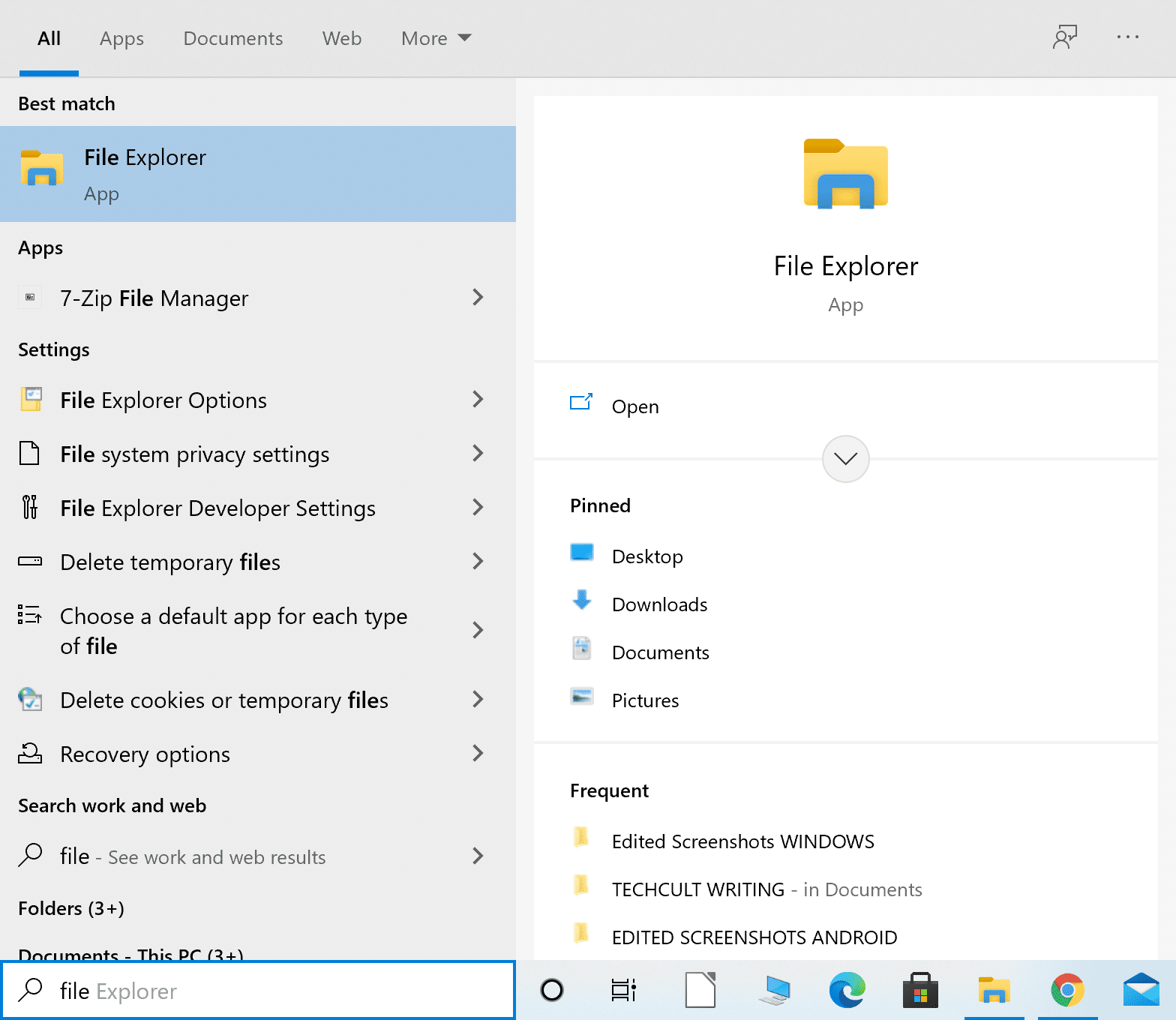
2. 從文件資源管理器地址欄中導航到以下位置:
C:\SteamLibrary\steamapps\common\No Man's Sky\GAMEDATA\SHADERCACHE
3. 使用Ctrl +A鍵選擇SHADERCACHE中的所有文件。 右鍵單擊並選擇刪除。
4. 最後,啟動遊戲。 著色器緩存將被更新。
檢查遊戲是否流暢運行。 如果問題仍然存在,請按照下一個方法阻止 No Man's Sky 崩潰。
方法 5:移除模組
您可能已經安裝了 Mod 來改善圖形、音頻或整體遊戲玩法。 在這種情況下,您需要確保安裝的Mods版本與No Man Sky版本兼容。 否則,遊戲將無法正常運行。 按照給定的步驟刪除所有 Mod 並可能解決問題:
1. 啟動文件資源管理器。 請參閱上一個方法中給出的說明和圖像。
2. 從文件資源管理器地址欄中導航到以下位置:
C:\SteamLibrary\steamapps\common\No Man's Sky\GAMEDATA\PCBANKS
3. 從PCBANKS文件夾中,刪除此處存在的所有 Mod 文件。
4. 現在,啟動遊戲。
確認無人深空崩潰問題是否已解決。 如果沒有,則在下一個方法中更新設備驅動程序。
方法 6:更新圖形驅動程序
必須更新 PC 上的圖形驅動程序,以便遊戲可以流暢運行,不會出現中斷、故障或崩潰。 按照此方法中列出的步驟手動更新計算機上的圖形驅動程序。
1. 在Windows 搜索欄中鍵入設備管理器,然後從搜索結果中啟動它。 請參閱給定的圖片。
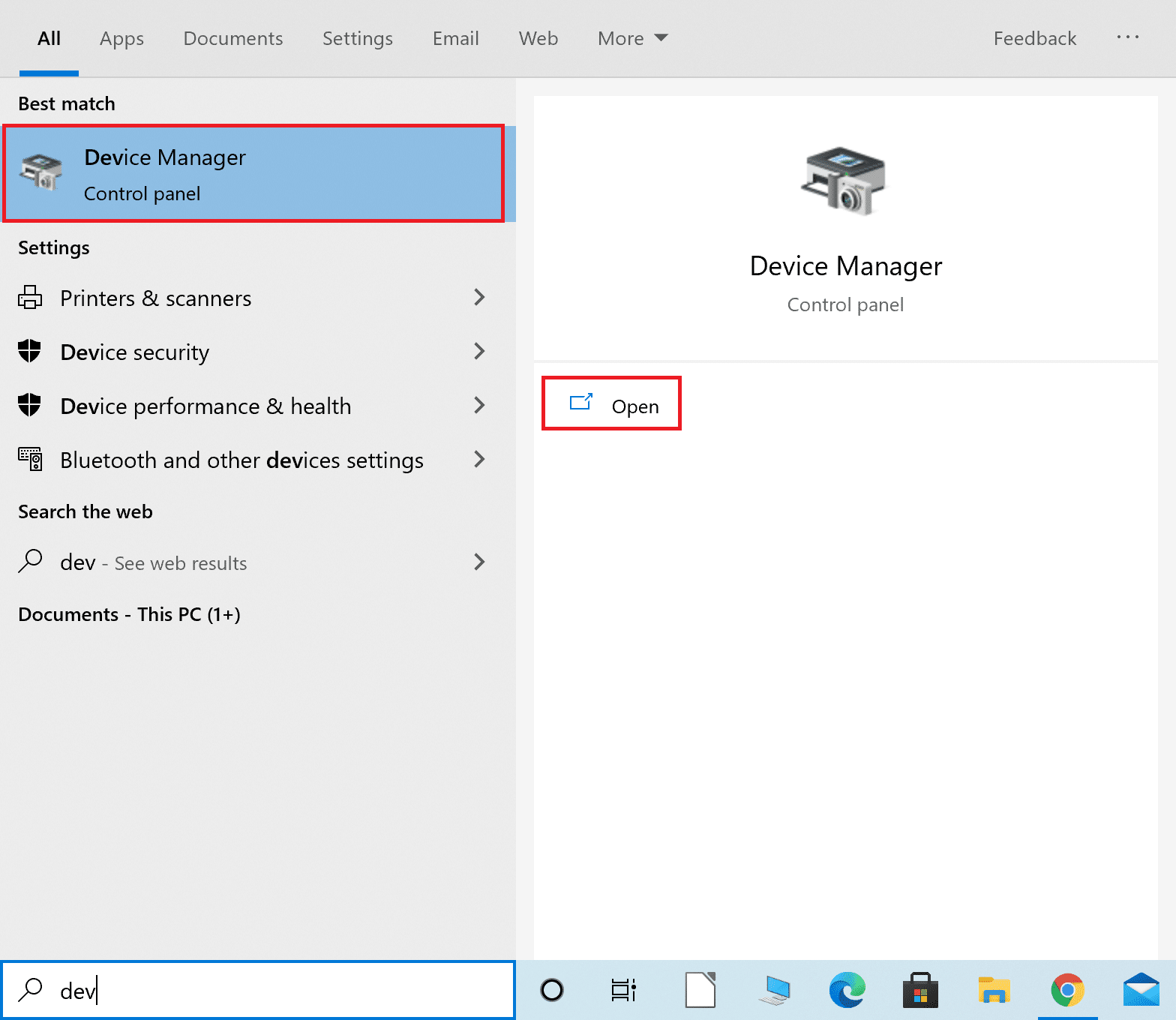
2. 接下來,單擊顯示適配器旁邊的向下箭頭將其展開。
3. 然後,右鍵單擊您的顯卡,然後從下拉菜單中選擇更新驅動程序,如下圖所示。
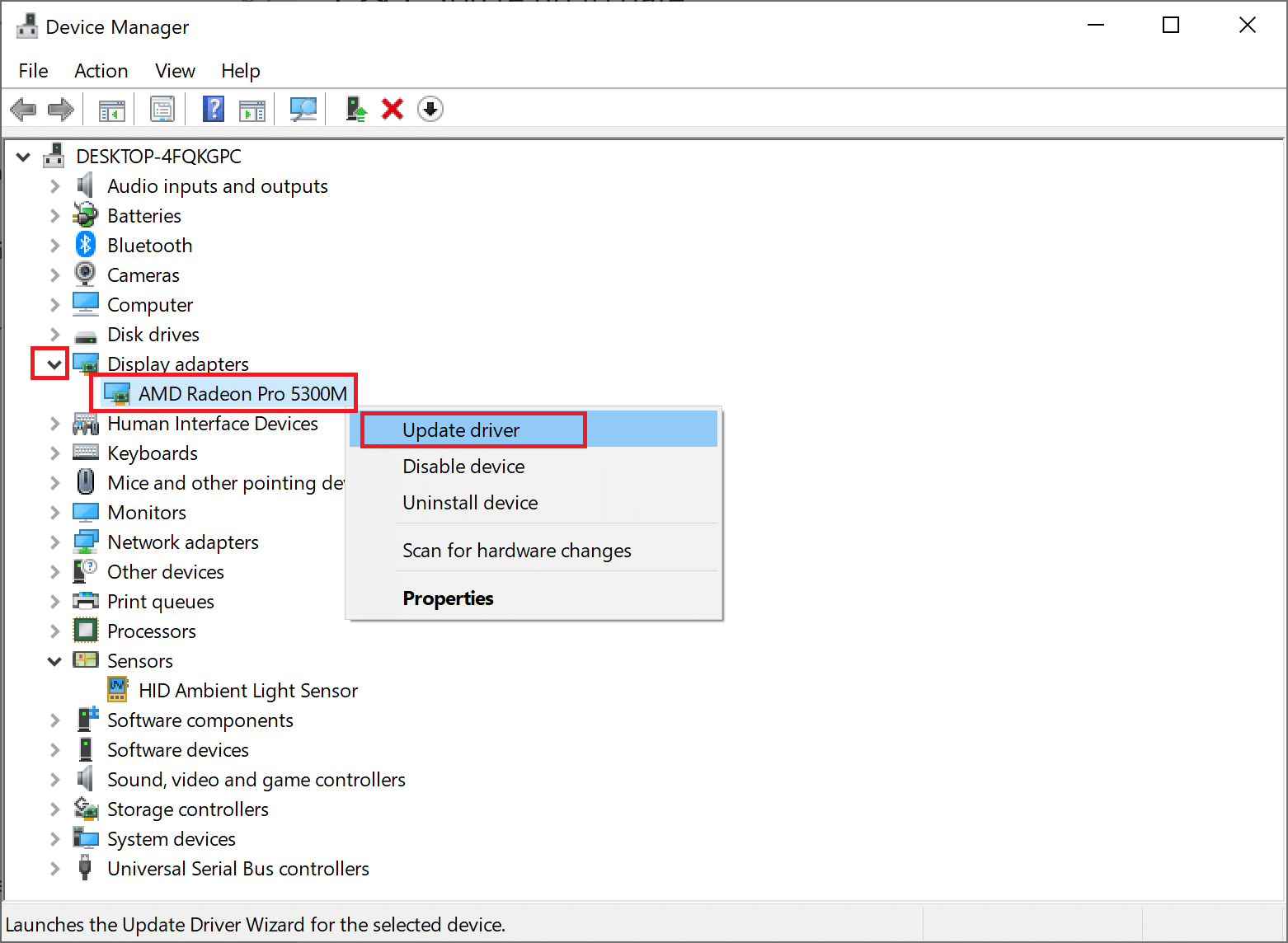
4. 在隨後的彈出框中,選擇標題為自動搜索更新的驅動程序軟件的選項,突出顯示。

5. 如有必要,Windows 會將顯卡驅動程序更新到最新版本。
更新圖形驅動程序後,啟動遊戲並檢查它是否仍然崩潰。
另請閱讀:為什麼玩遊戲時電腦崩潰?
方法七:恢復CPU默認設置
如果您已調整 CPU 設置以以更高的速度運行處理器,那麼您的計算機將面臨更高的過度工作和過熱的風險。 這也可能是《無人深空》在您的 Windows 系統上不斷崩潰的原因。 通過 BIOS 菜單將 CPU 速度恢復到默認速度可以避免同樣的情況。
您可以將 CPU 速度恢復為默認設置,如下所示:
1.關閉您的台式機/筆記本電腦。
2. 接下來,按照本文中的說明訪問 BIOS。
3. 進入 BIOS 屏幕後,轉到Advanced Chipset Features > CPU Multiplier 。
注意:選項的名稱可能因設備型號和製造商而異。 您需要在菜單中尋找類似的選項或標題。
4. 然後,單擊恢復默認設置或類似選項。
5.保存設置。 請參閱鏈接的文章或製造商網站以了解使用哪個密鑰。
6.重新啟動您的計算機。
受到推崇的:
- 如何修復 Google Play 商店錯誤
- 修復 Steam 認為遊戲正在運行問題的 5 種方法
- 修復 YouTube 上出現的“再試一次”播放 ID 錯誤
- 如何在 Windows 10 中刪除臨時文件
我們希望本指南對您有所幫助,並幫助您解決無人深空崩潰問題。 讓我們知道哪種方法最適合您。 此外,如果您對本文有任何問題或建議,請隨時將它們放在下面的評論部分。
